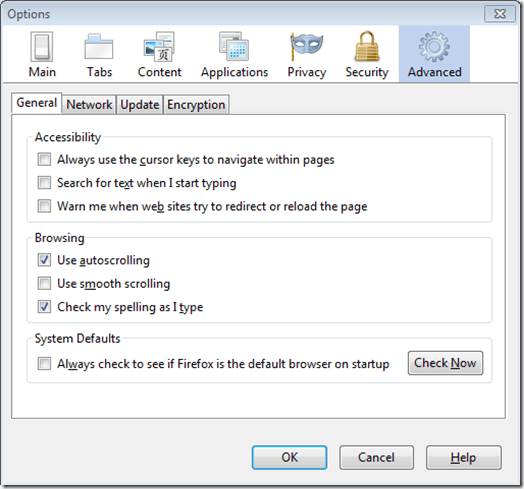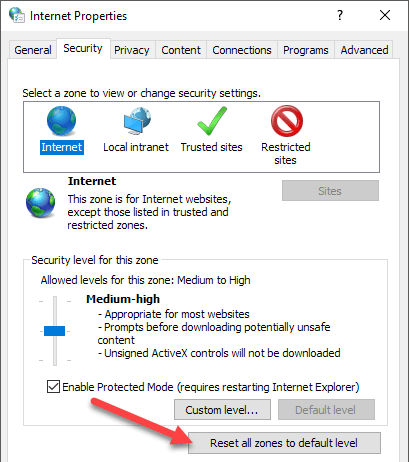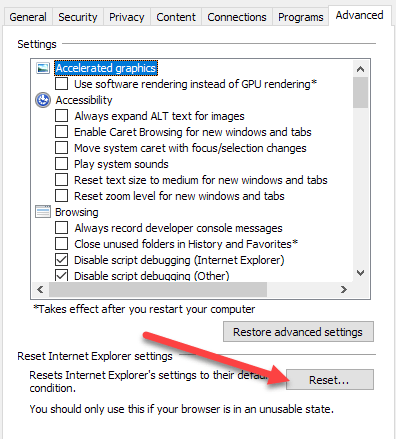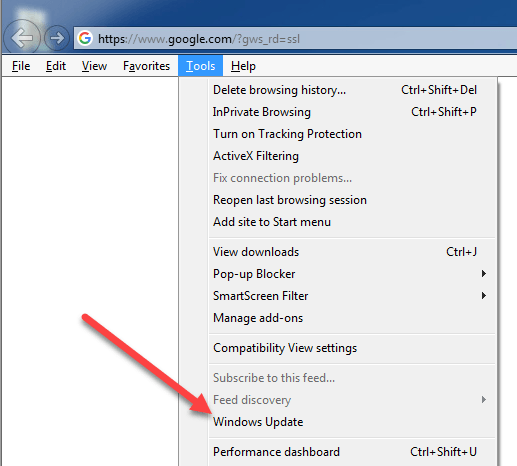имя события проблемы appcrash имя приложения iexplore exe
Настройка оборудования
Блог о модемах, роутерах и gpon ont терминалах.
Ошибка: имя события проблемы APPCRASH — как исправить?!
Одна из самых распространенных ошибок Windows 7 и Windows 8 — это APPCRASH. Выглядит это следующим образом — при запуске игр или приложений Вы кликаете на exe-файл или ярлычок. А вместо ожидаемого получаете окно, пример которого в начале статьи, где написано, что прекращена работа программы и предлагается её перезапустить или закрыть. Ниже, в подробностях программы, указано имя события проблемы APPCRASH, номер ошибки (например, c0000005) и модуль на который ругается программа. В качестве последнего обычно выступает какая-либо динамическая библиотека — kernelbase.dll, ntdll.dll, esent.dll и т.п.
Чаще всего эта ошибка появляется при запуске таких игр как Sims 4, Fifa 15, Assassins Creed, Dead Rising 3, Resident Evil 4. Но случается что этим «грешат» и иные программы, такие как некоторые модули 1С, браузер Google Chrome, интернет-звонилка Skype и даже иногда — проводник Explorer.exe
Что может служить причиной события APPCRASH и как это исправить?!
Причина 1.
Поэтому, если у Вас ошибка APPCRASH проявляется именно при запуске игр, то нужно в первую очередь поставить последние версии следующих пакетов:
— DirectX
Здесь нужно учитывать тот факт, что если игра требует DirectX 9 версии, то будут появляться ошибки с D3DX9_24.dll по D3DX9_43.DLL. Как их решить я уже рассказывал тут.
— Microsoft Visual C++2013 redist
Так же, я бы порекомендовал дополнительно установить расширенный пакет библиотек RuntimePack, который включает в себя все версии Redistributable Package и ещё несколько десятков различных нужных DLL-ок.
Причина 2.
Вторая очень частая причина появления события проблемы APPCRASH — кириллические символы (русские буквы) в названии папки с игрой, либо в пути к папке.
Вот пример:
К сожалению, великий и могучий язык шестой части Земли часто разработчиками игр не учитывается. Поэтому нам с Вами придётся подстраиваться под их требования.
Причина 3.
Если у Вас этот код ошибки появляется в системных программах типа проводника Explorer.exe или ругаются на библиотеки kernelbase.dll и ntdll.dll, то это может являться следствием повреждения системных файлов Windows. Здесь может помочь проверка целостности системных файлов. Чтобы её выполнить — Вы должны запустить командную строку с правами Администратора:
В ней пишем команду: sfc /scannow
Ждём результата и перезагружаемся.
Иногда, appcrash может быть связан с обновлениями операционной системы. Определится тут не сложно. Если Вы недавно запускали службу обновления Windows, то видимо Вам попалось «кривое», которое скоро будет исправлено. Либо Вы вообще очень давно не устанавливали обновления, среди которых есть и критичные. В любом случае надо пробовать установить обновления и проверять.
Так же, в некоторых случаях, может выручить откат системы к более ранней точке восстановления. Сделать это можно через специальный мастер.
Просто выберите предыдущую точку и запустите восстановления. После перезагрузки компьютера — проверьте работу приложений.
Причина 4.
Проблемы с совместимостью программ и игр с текущей операционной системной тоже могут привести к появлению ошибки.
Попробуем сделать вот что — кликаем правой кнопкой на ярлычок приложения. Нас интересует вкладка «Совместимость»:
Попробуйте режим совместимости с предыдущими версиями операционной системы, а так же, как вариант, поставьте галку «Выполнять эту программу от имени Администратора».
Причина 5.
Приложение или библиотека могут быть заблокированы системой безопасности компьютера. Это редкий вариант, но он имеет место быть. Дело тут в том, антивирус может принять модифицированное приложение или библиотеку за вирус. Это совсем не значит, что этот файл вредоносный, просто он попал под подозрение по определенным признакам и был заблокирован до выяснения обстоятельств. Решение тут простое — пробуем отключать антивирус и фаервол и запускать программу.
Так же можно попробовать добавить приложение в исключения DEP:
Устранение неполадок AppCrash iexplore.exe в Windows 7
Ошибка Windows 7 AppCrash iexplore.exe — серьезная боль в шее. Это сообщение об ошибке, которое случайно появляется в разное время, заставляет перезапустить проводник Windows.
В свою очередь, все открытые вами программы также должны перезапускаться, что означает потерю данных (если у вас не включена функция автосохранения). К сожалению, Microsoft еще не выпустила официальный патч или исправление этой проблемы. К счастью, вы можете сделать несколько вещей, которые, скорее всего, исправят ошибку.
Самый простой и простой способ остановить ошибки Internet Explorer Appcrash — это использовать другой браузер. Internet Explorer не имеет лучшей репутации по надежности и безопасности.
Если у вас нет проблем с использованием другого браузера, попробуйте это решение. Mozilla Fire FoxApple Сафарии Google Хром три наиболее популярных варианта браузера, которые могут вас заинтересовать.
Вы также должны установить новый браузер в качестве браузера по умолчанию. Этот шаг очень важен, так как он также регулирует способ, которым Windows обрабатывает интернет-ссылки. Установив браузер, такой как Firefox, в качестве браузера по умолчанию, а не Internet Explorer, Windows 7 будет реагировать по-разному при выполнении определенных задач.
Каждый браузер имеет несколько иной способ установки себя в качестве браузера по умолчанию. В большинстве случаев он просто спрашивает вас, когда вы впервые открываете браузер. Если нет, опция будет расположена в настройках этого конкретного браузера. Например, чтобы установить Firefox в качестве браузера по умолчанию, просто используйте путь Инструменты> Параметры> Дополнительно> Проверить сейчас.
Исправление AppCrash для IE
Если вы все еще хотите использовать Internet Explorer, вы все равно можете использовать это исправление, просто убедитесь, что в качестве браузера по умолчанию выбран другой браузер. Оттуда просто запустите Internet Explorer, как обычно, когда вы хотите использовать Интернет.
Следующая опция у вас есть, чтобы сбросить настройки Интернета. Иногда настройки Интернета изменяются приложениями или случайно. Это может вызвать проблемы с Internet Explorer. Чтобы сбросить настройки Интернета, начните с открытия панели управления (Пуск — Панель управления).
На панели управления нажмите значок с надписью «Свойства обозревателя». На вкладке «Безопасность» в окне «Свойства обозревателя» нажмите кнопку «Сбросить все зоны до уровня по умолчанию». На вкладке «Конфиденциальность» нажмите кнопку «По умолчанию». Если это не сработает, возможно, вам придется сделать полный сброс IE.
Нажмите на вкладку «Дополнительно», а затем нажмите кнопку «Сброс» в нижней части.
Когда вы закончите, нажмите кнопку ОК в окне Свойства обозревателя, чтобы закрыть его.
Далее необходимо убедиться, что Internet Explorer работает с последней версией. В Internet Explorer выберите пункт меню «Инструменты» и выберите «Центр обновления Windows». Если вы не видите меню «Инструменты», нажмите клавишу ALT на клавиатуре.
Онлайн видео являются одной из основных причин сбоя браузера. Это связано с несколькими причинами, которые включают онлайн-видео и браузер рендеринга и возможностей. Убедитесь, что вы в курсе всех надстроек вашего браузера, в частности надстроек к видео.
Если вы используете Adobe Flash Player, Shockwave и т. Д., Убедитесь, что у вас установлена последняя версия. Если нет, убедитесь, что он отключен. Вы можете получить последнюю версию Adobe Flash Player Вот, Вам также следует попробовать настроить все надстройки вашего браузера. Это может быть только одно простое дополнение, которое вызывает сбой Internet Explorer. Просто нажмите на Управление надстройками в меню Сервис.
Имя события проблемы appcrash имя приложения iexplore exe
Этот форум закрыт. Спасибо за участие!
Лучший отвечающий
Вопрос
Вот уже некоторое время, на компьютере с Windows 7 PRO, при запуске панели управления выскакивает ошибка:
«Прекращена Работа программы «Проводник»»
Со следующей информацией в подробностях:
Пробовал отключать DEP
Пробовал проверять целостность файлов
Обновления последние установлены.
Откат системы на максимально раннюю точку из списка не помог.
«Чистый» запуск системы не помог.
В Безопасном режиме проблема так же присутствует.
Прошу помочь в решении (Переустановка ОС не вариант)
Ответы
Все ответы
Уточните пожалуйста, если у Вас установлены видео драйвера от Nvidia?
P.S. как возможная причина это проблема с компонентами драйвера Nvidia.
Нет, таких драйверов нет. Видеокарта интегрирована, ПК HP ProDesk 600.
Возможно, установлена и недавно обновлялась Java (в продолжение мысли об Nvidia)? Какие изменения в составе ПО произошли в течение последнего времени?
Уточните пожалуйста, перед возникновением проблемы добавляли какие-то принтеры к проблемному ПК?
Возможно, установлена и недавно обновлялась Java (в продолжение мысли об Nvidia)? Какие изменения в составе ПО произошли в течение последнего времени?
ОШИБКА internet Explorer (APPCRASH)
ОШИБКА internet Explorer
(попросили помочь, несколько ошибок с IE устранил, последнюю ошибку не смог)
Сигнатура проблемы:
Имя события проблемы: APPCRASH
Имя приложения: iexplore.exe
Версия приложения: 9.0.8112.16446
Отметка времени приложения: 4fb57c8f
Имя модуля с ошибкой: Agava_RSSLIA.dll
Версия модуля с ошибкой: 5.20.25.2
Отметка времени модуля с ошибкой: 4ec50876
Код исключения: c0000005
Смещение исключения: 00001c40
Версия ОС: 6.1.7601.2.1.0.256.4
Код языка: 1049
Дополнительные сведения 1: 659c
Дополнительные сведения 2: 659c2dcb548e57eba0a4faeb6fecce3c
Дополнительные сведения 3: 41ff
Дополнительные сведения 4: 41ffad22162372a3741207b96cd6fb7e
Ознакомьтесь с заявлением о конфиденциальности в Интернете:
http://go.microsoft.com/fwlink/?linkid=104. mp;clcid=0x0419
Если заявление о конфиденциальности в Интернете недоступно, ознакомьтесь с его локальным вариантом:
C:\Windows\system32\ru-RU\erofflps.txt
Жду Ваших конструктивных предложений.
*** Адрес электронной почты удален по соображениям конфиденциальности ***
Сообщение о нарушении
Проблему вызывает библиотека Agava_RSSLIA.dll программы Агава Клиент.
1. Выполните возврат параметров веб-обозревателя Internet Explorer к значениям по умолчанию.
a).Закройте все открытые окна Internet Explorer и проводника Windows.
b).Войдите в меню «Пуск», нажмите «Панель управления», если используется вид по категориям, нажмите на категории «Сеть и Интернет», нажмите «Свойства обозревателя», иначе нажмите «Свойства обозревателя», если используется классический вид.
c ).Перейдите на вкладку «Дополнительно» нажмите кнопку «Сброс».
d ).Установите флажок в пункте «Удалить личные настройки», нажмите кнопку «Сброс». Когда будет завершено восстановление параметров Internet Explorer, нажмите кнопку «Закрыть».
e ).Откройте «Свойства обозревателя» в панели управления.
f ).На вкладке «Общие», в «История просмотра», нажмите кнопку «Удалить…», отметьте флажками 4 пункта от верха, нажмите кнопку «Удалить». При наличии большого количества файлов и журнала посещенных веб-узлов, данный процесс может занять некоторое время.
h ).В разделе «Типы надстроек», нажмите «Службы поиска», в правой части окна, выделите надстройку, которую Вы не используете, внизу нажмите кнопку «Удалить».
i ).В разделе «Типы надстроек», нажмите «Ускорители», в правой части окна, выделите надстройку, которую Вы не используете, внизу нажмите кнопку «Отключить».
j ).Закройте окно «Надстройки», нажмите кнопку «Закрыть», справа, внизу.
k ).Перейдите на вкладку «Дополнительно» нажмите кнопку «Восстановить дополнительные параметры», нажмите кнопку «Применить», нажмите кнопку « OK ». Закройте окно «Управление компьютером».
Если проблема сохранится, то:
1.Удалите программу Агава Клиент.
2.Удалите оставшиеся компоненты ESET NOD32.
Описание
Неправильный путь приложения:C:\Windows\explorer.exe
Сигнатура проблемы
Имя проблемного события:APPCRASH
Имя приложения:Explorer.EXE
Версия приложения:6.1.7601.17567
Отметка времени приложения:4d6727a7
Имя модуля с ошибкой:StackHash_c768
Версия модуля с ошибкой:6.1.7601.17514
Отметка времени модуля с ошибкой:4ce7b96e
Код исключения:c0000374
Смещение исключения:000c37b7
Версия ОС:6.1.7601.2.1.0.256.1
Код языка:1049
Дополнительные сведения 1:c768
Дополнительные сведения 2:c768ccb5e3d5854d6471e1562b878f48
Дополнительные сведения 3:c40f
Дополнительные сведения 4:c40f7cf38ef32ef5c021c4223398b7df
Описание
Неправильный путь приложения:C:\Windows\explorer.exe
Сигнатура проблемы
Имя проблемного события:APPCRASH
Имя приложения:Explorer.EXE
Версия приложения:6.1.7601.17567
Отметка времени приложения:4d6727a7
Имя модуля с ошибкой:StackHash_75c0
Версия модуля с ошибкой:6.1.7601.17514
Отметка времени модуля с ошибкой:4ce7b96e
Код исключения:c0000374
Смещение исключения:000c37b7
Версия ОС:6.1.7601.2.1.0.256.1
Код языка:1049
Дополнительные сведения 1:75c0
Дополнительные сведения 2:75c08c73e539ebddbad9f52023c1710f
Дополнительные сведения 3:5e0f
Дополнительные сведения 4:5e0f6071895fb9e5610798d554921ca7
Мне кажется причина каком либо недавно установленном приложении или драйвере, если есть время и желание пойдите в обратном порядке по установленным приложениям или драйверам и выявите причину, если нет времени и желания то можете попробовать следующее:
Перегрузите машина и попробуйте правый клик.
1\kloehk.dll сделал его пустым и всё пошло. что-за библиотека shprot34.dll незнаю. ни курит, ни каспер на неё не ругаются. «
Если ОС 64-битная, то процесс explorer.exe (Проводник) через «Предотвращение выполнение данных» просто так не добавишь в исключение. Сделать это можно через командную строку, войдя с правами администратора.
Вот команда, которая полностью выключает DEP для всех процессов на 64-разрядных ОС Windows:
bcdedit.exe /set
Если нужно вернуть настройки по умолчанию (включить DEP), то нажимаем: